

作者: Gina Barrow, 最新更新: 2023年6月8日
iOS users are bound to use whatever multimedia files their operating system gives them. You’ll know it when you have been trying to import videos or music to your iTunes and then the files won’t play.
Because of its exclusivity, basic file formats are not compatible with iOS. And that is very annoying! iTunes supports video formats like M4V, MOV, and MP4, but at some point, some videos won’t just play.
那是因为视频编解码器的局限性。 你需要一个专业的视频转换器,可以快速 convert video to iTunes.
在本文中,我们将进一步讨论您可以使用哪些受支持的文件以及如何将视频转换为 iTunes 顶级免费视频转换工具.
第 1 部分:iTunes 支持哪些视频格式?第 2 部分:iTunes 中使用的最佳文件格式是什么?第 3 部分:如何将视频转换为 iTunes?总结
Apple 热衷于确保其用户的隐私和安全。 这就是为什么即使在其环境中漫游的视频和音频也受到高度保护的原因。 除非兼容,否则您无法轻松地将音轨和视频添加到任何 iOS 设备。 这就是为什么我们需要将视频转换为 iTunes。
事实上,Apple 仅在其 iOS 设备和应用程序中使用 M4V 视频格式,因为它已加密并添加到 Apple 的 FairPlay 复制保护中。 这样做是为了防止非法分发。
但是,MP4 和 MOV 也可以兼容使用 iTunes的. MPEG 4 或 MP4 使用起来更灵活,因为它可以存储各种多媒体文件,包括视频、音频、图像,甚至字幕。
正如您所注意到的,MP4 可用于大多数主要视频播放器、编辑器和各种媒体平台并兼容使用。 当然,它也与 iTunes 兼容。
MOV, on the other hand, is a popular file format used in video editing. It is an extension made by Apple and is commonly used in its QuickTime program.
这也存储在处理视频、多音轨、视频效果、图像、字幕等的 MPEG 4 容器中。
In general, we can use M4V, MP4, and MOV file formats when utilizing and managing videos on iTunes.

如果您想知道哪种文件格式最适合在 iTunes 中使用,这 3 个扩展名(MP4、M4V 和 MOV)都非常好用,但在多功能性和兼容性方面,MP4 脱颖而出。 所以最好将视频转换为 MP4 格式的 iTunes。
MP4 文件格式不仅可以灵活地跨不同平台和设备使用,而且在转换过程中保留其高清质量方面也很显着。 最后,MP4 文件很轻,您也可以节省存储空间!
因此,如果您有任何无法在 iTunes 上播放的视频,请检查文件格式是否兼容和受支持。 如果没有,您可以将它们转换为 MP4。
iTunes 视频很难处理,尤其是当您尝试将视频从 iTunes 传输到另一台设备时,反之亦然。
您可以复制和粘贴并不是一件容易的事。 由于排他性和隐私保护,您需要先转换视频。 到 convert video to iTunes,您需要一个视频转换器来完成这项工作。
有很多在线转换器可供选择,但我们将为您提供最好的工具,以便您轻松转换视频。
FoneDog 视频转换器 是具有一系列转换功能的专业工具。 它支持 300 多种文件扩展名,包括 M4V、MOV、MP4 等等。
您不仅会得到一个视频转换器,还会得到一个编辑器。 查看本指南,了解如何使用 FoneDog Video Converter 将视频转换为 iTunes:
在您的计算机上下载 FoneDog 视频转换器软件。 启动程序并添加您的视频。
只需点击“在此处添加或拖动文件以开始转换=

接下来您需要做的是从文件格式列表中选择 MP4。 这应该是您的视频输出格式,因此它在 iTunes 上效果最佳。 但是,您也可以选择 M4V 或 MOV。
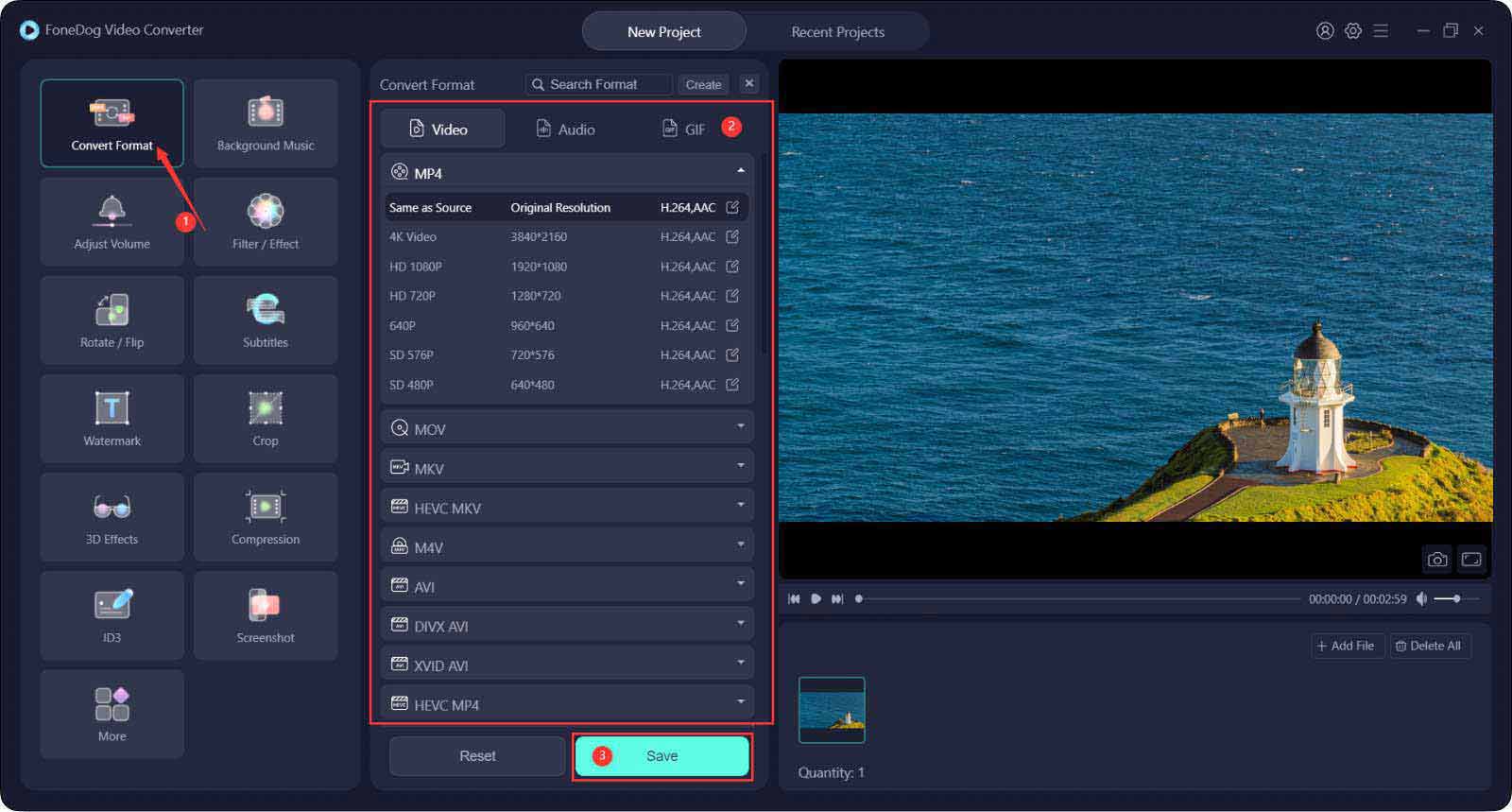
确定视频输出格式后,您还需要从下拉菜单中选择所需的分辨率。 您可以选择从 SD 到 4K 解析度。
点击 优惠 按钮继续。
最后,您需要设置转换后要保存视频的文件夹。 之后,单击 出口 按钮转换和导出视频。
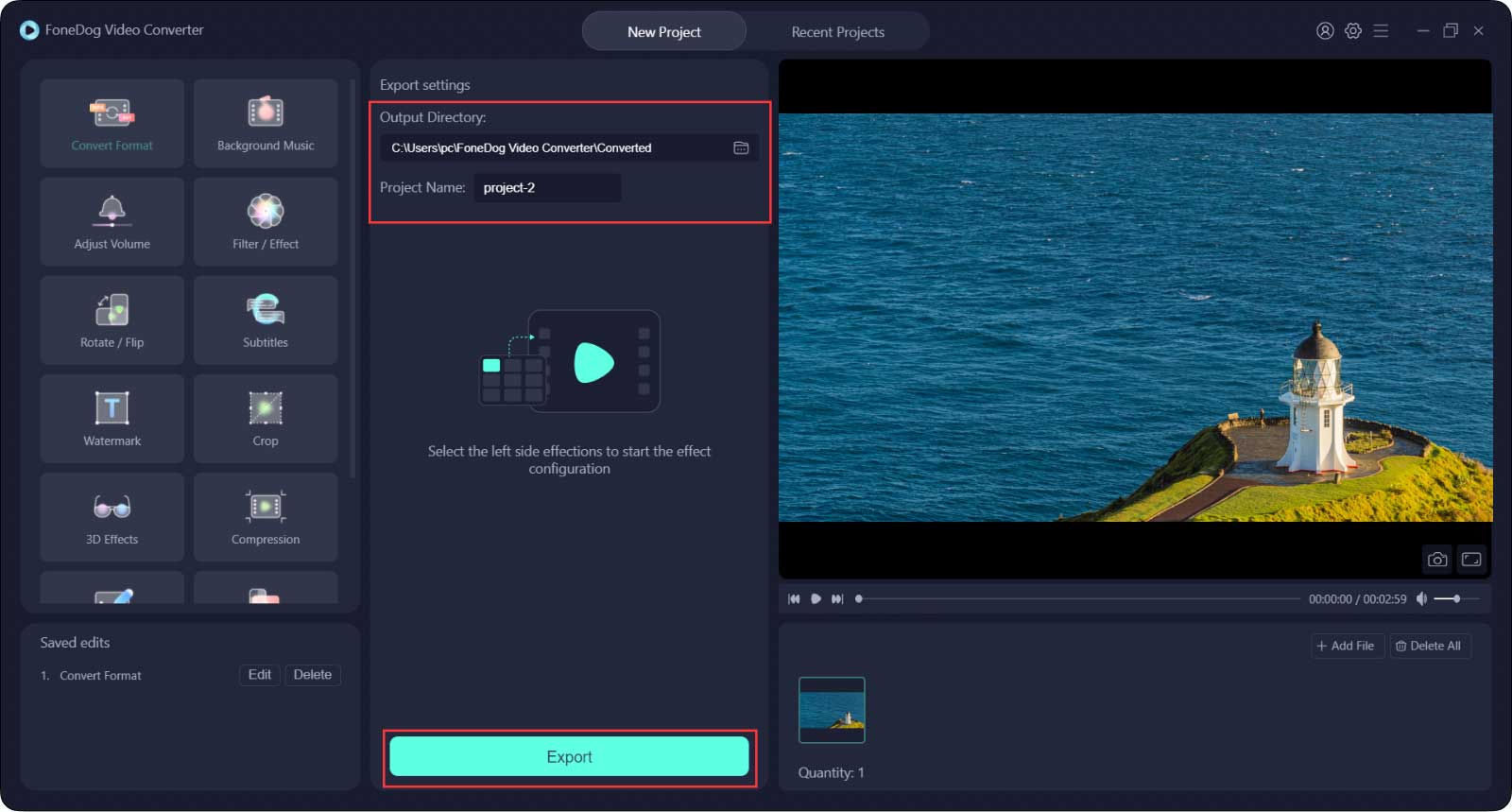
您还可以在下面看到新转换的视频 最近的项目.
Tips::您可以添加多个视频并将它们合并为一个文件。 您也可以查看视频编辑工具并将文件格式设置为 MP4、MOV 或 M4V 以使其与 iTunes 兼容。
FoneDog Video Converter 也非常适合想要使用多合一软件的视频编辑和视频博主。
人们也读[已解决] 如何在 2023 年将 AVI 转换为 iTunes?了解 2023 年如何在 iTunes 中剪辑歌曲的所有方法!
The next time you are having trouble with the videos in your iTunes or want to export a video from iTunes to another device, remember to check the file extensions first. Inspect if the extensions are supported. Remember that only M4V, MOV, and MP4 file formats are accepted and if not, you need to look for a video converter.
最简单的方法 兑换 视频到 iTunes 是使用视频转换器。 FoneDog Video Converter 拥有确保您最喜爱的视频能够在 iTunes 和任何 iOS 设备上播放所需的所有必要工具。
发表评论
评论
热门文章
/
有趣乏味
/
简单困难
谢谢! 这是您的选择:
Excellent
评分: 4.7 / 5 (基于 74 评级)